AutoCAD 2016中如何修改标注尺寸?
在使用AutoCAD的时候,部分尺寸往往需要人工修改替代。由于新版界面和老版存在一定的差异,用惯老版的用户面对这个问题常常有些手足无措。今天为了帮助大家,特地亲自演示了一下AutoCAD 2016中修改标注尺寸的方法,希望大家可以学会。
AutoCAD 2016中修改标注尺寸的方法一:
首先打开AutoCAD2016,并打开相应的图纸。选择一个尺寸,单击右键,出现如图所示画面。选择特性。
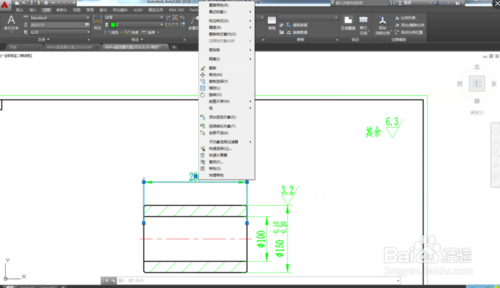
这时候出现如图所示界面,拖动特性状态栏的滚动条,找到文字
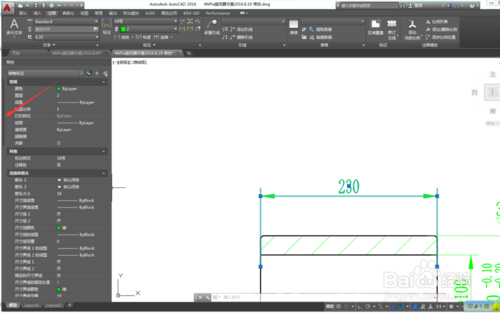
在测量单位下方,有个替代文字,在替代文字栏中输入你想要输入的数值,就可以了。在此,笔者将230改为200后的效果如图所示
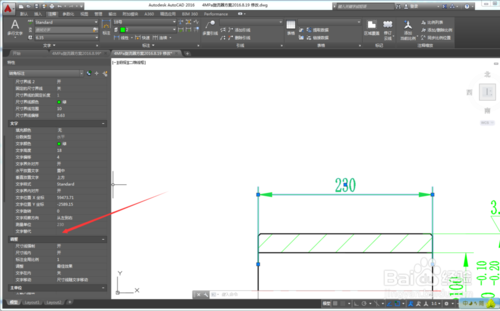
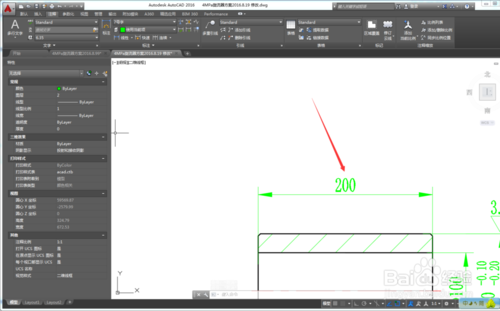
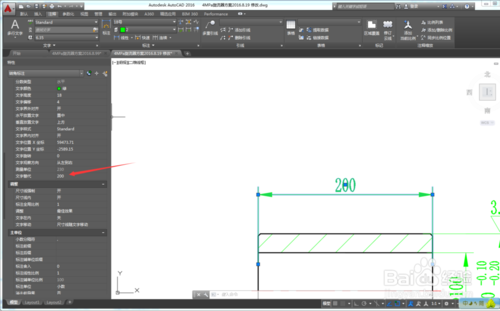
[!--empirenews.page--]
AutoCAD 2016中修改标注尺寸的方法二:
同样打开图纸,在默认菜单中选择文字,
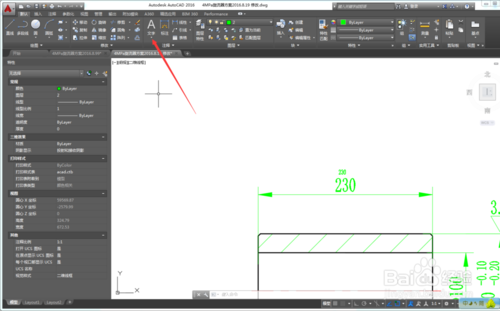
在文字栏下选择多行文字,
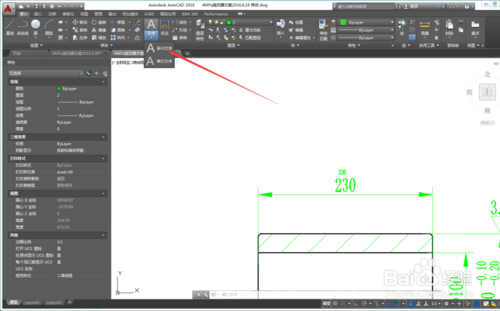
在任意位置点击,输入想要的数字,拖动并放大数字到合适大小,即可
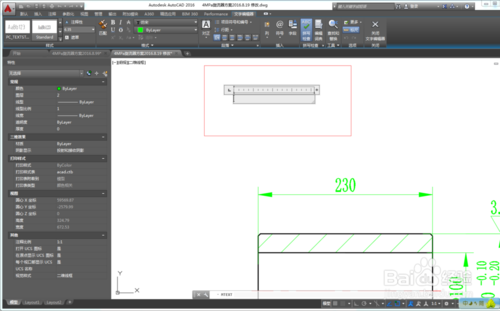
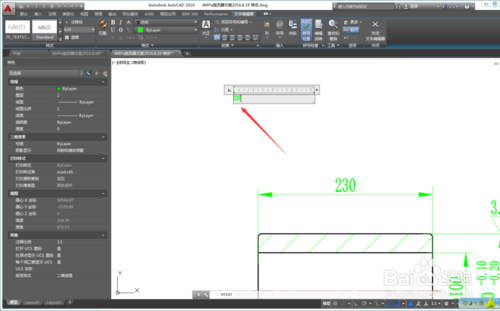

OK,以上就是小编为大家带来的关于AutoCAD 2016中修改标注尺寸的方法。想要了解更多信息,请关注我们系统天地!。











 苏公网安备32032202000432
苏公网安备32032202000432